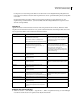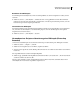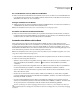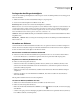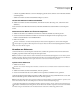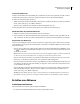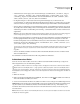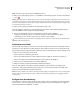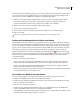Operation Manual
699
VERWENDEN VON PHOTOSHOP CS4
Automatisieren von Aufgaben
Laden eines Aktionssets
Im Aktionenbedienfeld werden standardmäßig die vordefinierten (mit der Software gelieferten) und alle von Ihnen
erstellten Aktionen angezeigt. Sie können aber auch andere Aktionen in das Aktionenbedienfeld laden.
❖ Führen Sie einen der folgenden Schritte aus:
• Wählen Sie im Menü des Aktionenbedienfelds „Aktionen laden“. Wählen Sie die Aktionsset-Datei aus und klicken
Sie auf „Laden“ (Photoshop) oder „Öffnen“ (Illustrator).
• (Nur Photoshop) Wählen Sie unten im Menü des Aktionenbedienfelds ein Set aus.
In Photoshop haben Aktionsset-Dateien die Erweiterung .atn, in Illustrator die Erweiterung .aia.
Wiederherstellen des Standard-Aktionssets
1 Wählen Sie im Menü des Aktionenbedienfelds „Aktionen zurücksetzen“.
2 Wenn die Aktionen im Aktionenbedienfeld durch das Standardset überschrieben werden sollen, klicken Sie auf
„OK“. Möchten Sie die Aktionen im Aktionenbedienfeld um das Standardset erweitern, klicken Sie auf „Anfügen“.
Organisieren von Aktionssets
Zur besseren Verwaltung Ihrer Aktionen können Sie Aktionssets anlegen und speichern. Aktionssets lassen sich für
unterschiedliche Verwendungszwecke zusammenstellen (z. B. für Print- und Online-Publikationen) und auf andere
Computer übertragen.
• Wenn Sie ein neues Aktionsset erstellen möchten, klicken Sie im Aktionenbedienfeld auf die Schaltfläche „Neues
Set“ oder wählen Sie im Bedienfeldmenü die Option „Neues Set“. Geben Sie dann einen Namen für das Set ein
und klicken Sie auf „OK“.
Hinweis: Wenn Sie eine neue Aktion erstellen und in einem neuen Set gruppieren möchten, erstellen Sie zunächst das
Set. Das neue Set wird in der Dropdown-Liste „Set“ angezeigt, wenn Sie die neue Aktion erstellen.
• Wenn Sie eine Aktion in ein anderes Set verschieben möchten, ziehen Sie die Aktion in dieses Set. Lassen Sie die
Maustaste los, sobald die hervorgehobene Linie an der gewünschten Stelle angezeigt wird.
• Wenn Sie ein Aktionsset umbenennen möchten, doppelklicken Sie im Aktionenbedienfeld auf den Namen des Sets
oder wählen Sie im Menü des Aktionenbedienfelds „Set-Optionen“. Geben Sie dann einen neuen Namen für das
Set ein und klicken Sie auf „OK“.
• Wenn Sie alle Aktionen im Aktionenbedienfeld durch ein neues Set ersetzen möchten, wählen Sie im Menü des
Aktionenbedienfelds die Option „Aktionen ersetzen“. Wählen Sie eine Aktionsdatei aus und klicken Sie auf
„Laden“ (Photoshop) oder „Öffnen“ (Illustrator).
Wichtig: Durch den Befehl „Aktionen ersetzen“ werden alle Aktionssets im aktuellen Dokument ersetzt. Bevor Sie
diesen Befehl verwenden, speichern Sie eine Kopie des aktuellen Aktionssets mit dem Befehl „Aktionen speichern“.
Erstellen von Aktionen
Aufzeichnen von Aktionen
Für das Aufzeichnen von Aktionen gelten die folgenden Richtlinien:
• Die meisten (aber nicht alle) Befehle können in Aktionen aufgezeichnet werden.